今天不知不觉,电脑系统又自动更新了,我用的Windows10,之前更新系统还不以为然,今天TMD系统更新了,C盘直接给我变红了,直接少了几个G,微软又塞垃圾了,更新的东西对我来说是没什么用的,我直接卸载更新,然后永久禁止更新!!!
记录一下我使用的永久禁止自动更新的方法:
一、禁用Windows Update服务
1、同时按下键盘 Win + R,打开运行对话框,然后输入命令services.msc,点击“确定”打开服务;
2、找到 Windows Update 这一项,并双击打开;
3、点击“停止”,把启动类型选为“禁用”,最后点击应用;
4、接下来再切换到“恢复”选项,将默认的“重新启动服务”改为“无操作”,然后点击“应用”“确定”。
二、在组策略里关闭系统自动更新相关服务
1、同时按下Win + R 组合快捷键打开运行命令操作框,然后输入gpedit.msc,点击确定;
2、在组策略编辑器中,依次展开 计算机配置 > 管理模板 > Windows组件 > Windows更新;
3、然后在右侧“配置自动更新”设置中,将其设置为“已禁用”并点击下方的“应用”然后“确定”;
4、再在 用户配置 > 管理模板 > Windows组件 > Windows更新 中找到“删除使用所有Windows更新功能的访问权限”,选择已启用,完成设置后,点击“应用”“确定”。
三、禁用任务计划里的系统自动更新
1、同时按下 Win + R 组合快捷键打开 运行 窗口,然后输入taskschd.msc,并点击下方的“确定”打开任务计划程序;
2、在任务计划程序的设置界面,依次展开 任务计划程序库 > Microsoft > Windows > WindowsUpdate,把里面的项目都设置为 [ 禁用 ]。(提示权限不足的项目,可以不用管)
四、在注册表中关闭系统自动更新
1、同时按下 Win + R 组合快捷键,打开运行对话框,然后输入命名 regedit,然后点击下方的「 确定 」打开注册表;
2、在注册表设置中,找到并定位到[HKEY_LOCAL_MACHINE\SYSTEM\CurrentControlSet\Services\UsoSvc]然后在右侧找到“Start”键;
3、点击修改,把start值改成16进制,值改为“4”,然后点击「 确定 」保存数据;
4、如果在右侧有“FailureActions”键,右键点击修改该键的二进制数据,将“0010”、“0018”行的左起第5个数值由原来的“01”改为“00”,完成后,点击下方的“确定”即可。(没有FailureActions项则无须更改)
至此,永久关闭Windows系统自动更新的操作就全部完成了!如果需要恢复自动更新,进行反向操作即可。
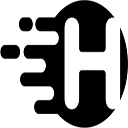
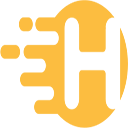
win10更新确实烦人 经常浏览视频的时候突然一下子跳出来弹窗 还没有取消更新的按钮 只能稍后提醒 流氓反人类的设计,不过貌似有软件可以一键关闭自动更新也挺方便的 不过技术大牛也手动操作也很快 不过对于我这种小白还是一键适合我hhh
主要是现在更新的资源文件太多,如杀毒防御检测工具这类的,可用性不大,个人没必要频繁更新,反倒是越来越臃肿,磁盘都被更新完了(/手动-_-挠头\)